Accueil - Paramètres - Règles d’auto-substitution
Un ensemble de règles d’auto-substitution est une collection de règles algorithmiques qui aident à transformer des parties de texte en langue cible. Par exemple, vous pouvez les utiliser pour convertir des dates, des devises ou d’autres unités de la langue source à la langue cible. Il peut même calculer des conversions d’unité. Les règles d’auto-substitution utilisent des expressions régulières pour reconnaître les modèles qu’elles doivent convertir.
Si vous avez un ensemble de règles d’auto-substitution dans votre projet: memoQ vérifie toujours les modèles pour les modèles que les règles d’auto-substitution peuvent reconnaître. Si des modèles sont trouvés, les modèles convertis se trouvent sur la liste des Résultats. Vous pouvez cliquer pour copier ceux-ci dans la traduction dans l’éditeur de traduction.
Comment se rendre ici
- Depuis le Tableau de bord, créez ou ouvrez un projet. Ou, récupérer un projet d ’un memoQ TMS.
- Sous Accueil, cliquez sur Paramètres. Le panneau Paramètres apparaît, avec l’onglet Général.
- Cliquez sur l’icône des règles d’auto-substitution. Ça a l’air comme ceci:

L’onglet des règles d’auto-substitution apparaît.
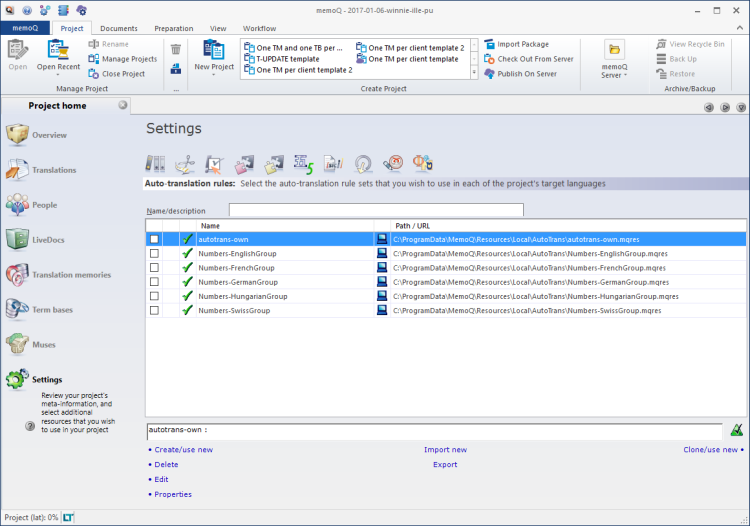
Que pouvez-vous faire?
- Sous la liste des règles d’auto-substitution, cliquez sur Créer/utiliser de nouvelles.
- La fenêtre Créer un nouvel ensemble de règles d’auto-substitution s’ouvre.
- Tapez un nom pour l’ensemble de règles d’auto-substitution. Vous pouvez également taper une description.
Pour en savoir plus : Consultez la page de documentation sur la fenêtre Créer un nouvel ensemble de règles d’auto-substitution.
- Cliquez sur OK.
L’ensemble de règles d’auto-substitution apparaît dans la liste en haut. Sa coche sera vérifiée - elle sera prête à être utilisée dans le projet.
Ensemble de règles vide: Lorsque vous créez un nouvel ensemble de règles d’auto-substitution, il sera vide. Pour que cela fonctionne, vous devez ajouter des règles. Pour ajouter des règles d’auto-substitution, modifiez l’ensemble de règles d’auto-substitution.
- Dans la liste des règles d’auto-substitution, sélectionnez celle que vous devez copier.
- Sous la liste des règles d’auto-substitution, cliquez sur Cloner/utilisez les nouvelles.
- La fenêtre Clonage de l’ensemble de règles d’auto-substitution en nouvelle ressource s’ouvre. C’est la même chose que la fenêtre Créer un nouvel ensemble de règles d’auto-substitution. Vous ne pouvez pas définir la langue des règles car elle est toujours la même que la langue source du projet.
- Tapez un nom pour l’ensemble de règles d’auto-substitution. Vous pouvez également taper une description.
Pour en savoir plus : Consultez la page de documentation sur la fenêtre Créer un nouvel ensemble de règles d’auto-substitution.
- Cliquez sur OK.
L’ensemble de règles d’auto-substitution apparaît dans la liste en haut. Sa coche sera vérifiée - elle sera prête à être utilisée dans le projet.
Pour utiliser un ensemble de règles d’auto-substitution, vous devez l’ajouter au projet. Vous devriez faire cela avant d’envoyer le travail aux traducteurs. Un projet peut avoir un ou plusieurs ensembles de règles d’auto-substitution.
Ajouter un ensemble de règles d’auto-substitution au projet:
- Dans la liste des ensembles de règles d’auto-substitution, trouvez l’ensemble de règles dont vous avez besoin.
- Cliquez sur sa case à cocher à gauche.
L’ensemble de règles d’auto-substitution passe au haut de la liste.
Normalement, memoQ prendra des ensembles de règles d’auto-substitution de votre propre ordinateur. Cependant, vous pouvez utiliser des ensembles de règles d’auto-substitution en ligne provenant de memoQ TMS auxquels vous avez accès.
Pour consulter les ensembles de règles d’auto-substitution à partir d’un memoQ TMS :
- Sur le ruban du projet, il y a une memoQ TMS icône, ou un memoQ TMS menu déroulant. Cliquez sur l’icône ou le menu déroulant.
- memoQ affichera les ensembles de règles d’auto-substitution de ce serveur.
Vous devez avoir le droit d’accès pour les ensembles de règles d’auto-substitution : Il ne suffit pas d’avoir accès au memoQ TMS. Pour utiliser un ensemble de règles d’auto-substitution, vous devez avoir au moins un droit d’accès sur l’ensemble de règles d’auto-substitution lui-même. Si vous n’êtes pas sûr, contactez le propriétaire du memoQ TMS.
- Pour utiliser un ensemble de règles d’auto-substitution d’un memoQ TMS, il suffit de cocher sa case.
Tapez ou choisissez l’adresse du memoQ TMS, puis cliquez sur le bouton Sélectionner ![]() .
.
Vous devrez peut-être vous connecter : Si vous accédez à ce serveur pour la première fois, la fenêtre Connexion au serveur s’ouvre. Vous avez besoin d’un nom d’utilisateur et d’un mot de passe pour accéder au serveur.
S’il y a trop d’ensembles de règles d’auto-substitution dans la liste, vous pouvez filtrer la liste. En haut de l’onglet des règles d’auto-substitution, il y a une zone Nom/description.
Tapez un mot ou deux dans la zone Nom/description. Cela réduira immédiatement la liste aux ensembles de règles d’auto-substitution qui contiennent ces mots dans leurs noms ou descriptions.
Trier la liste par un détail: Cliquez sur l’en-tête de la colonne dont vous avez besoin. Par exemple, pour trier la liste par nom, cliquez sur l’en-tête Nom en haut de la liste.
Vous pouvez exporter un ensemble de règles d’auto-substitution dans un fichier .mqres. Un .mqres fichier est un fichier XML où memoQ enregistre des ressources telles que des ensembles de règles d’auto-substitution, des profils de Contrôle qualité, des Paramètres de MT, etc. Ces ressources sont appelées ressources légères parce qu’elles ne contiennent pas une grande quantité de données linguistiques.
Exporter un ensemble de règles d’auto-substitution:
- Dans la liste, sélectionnez l’ensemble de règles d’auto-substitution que vous devez à exporter.
- Sous la liste, cliquez sur Exporter. Une fenêtre Enregistrer sous s’ouvre.
Ou : Faites un clic droit sur l’ensemble de règles d’auto-substitution. Dans le menu, choisissez Exporter.
- Trouvez un dossier et un nom pour le fichier, puis cliquez sur Enregistrer. memoQ exportera tous les détails de l’ensemble de règles d’auto-substitution dans le fichier.
Vous pouvez également importer un ensemble de règles d’auto-substitution à partir d’un fichier .mqres. Lorsque vous importez un fichier .mqres, memoQ créera toujours un nouvel ensemble de règles d’auto-substitution.
Parce que memoQ enregistre toutes sortes de ressources dans des fichiers .mqres, vous devez vous assurer que votre fichier .mqres contient un ensemble de règles d’auto-substitution.
Importer un ensemble de règles d’auto-substitution à partir d’un fichier .mqres:
- Au bas de l’onglet des règles d’auto-substitution, cliquez sur Importer un nouvel onglet. Une fenêtre ouverte apparaît.
- Sélectionnez le fichier .mqres. Cliquez sur Ouvrir.
- La fenêtre Importer un nouvel ensemble de règles d’auto-substitution s’ouvre. C’est la même chose que la fenêtre Créer un nouvel ensemble de règles d’auto-substitution.
- memoQ récupérera le nom de l’ensemble de règles à partir du fichier .mqres. Cependant, vous pouvez lui donner un nouveau nom et taper une nouvelle description aussi.
- Cliquez sur OK.
Pour en savoir plus : Consultez la page de documentation sur la fenêtre Créer un nouvel ensemble de règles d’auto-substitution.
- Dans la liste des règles d’auto-substitution, sélectionnez celle que vous devez modifier.
- Sous la liste des règles d’auto-substitution, cliquez sur Modifier.
- La fenêtre Éditer l’ensemble de règles d’auto-substitution s’ouvre.
- Modifier les règles d’auto-substitution au besoin. Avertissement : Vous pourriez avoir besoin de connaissance des expressions régulières pour le faire.
Pour en savoir plus : Consultez la page de documentation sur la fenêtre Éditer l’ensemble de règles d’auto-substitution.
Ne peut pas modifier les règles par défaut: Vous ne pouvez pas modifier l’ensemble de règles d’auto-substitution par défaut. Si vous avez besoin d’une ressource que vous pouvez modifier, clonez d’abord les règles Par défaut.
- Dans la liste, sélectionnez l’ensemble de règles d’auto-substitution.
- En dessous de la liste, cliquez sur Propriétés.
- La fenêtre Propriétés de la ressource s’ouvre. C’est la même chose que la fenêtre Créer un nouvel ensemble de règles d’auto-substitution.
- Si nécessaire, changez le nom ou la description de la ressource. Cliquez sur OK.
Pour en savoir plus : Consultez la page de documentation sur la fenêtre Créer un nouvel ensemble de règles d’auto-substitution.
- Dans la liste, sélectionnez l’ensemble de règles d’auto-substitution.
- En dessous de la liste, cliquez sur Supprimer.
- La boîte de dialogue Confirmer le message s’ouvre. Pour supprimer la ressource, cliquez sur Oui.
Lorsque vous avez terminé
Vos modifications sont enregistrées automatiquement.
Dans le volet Paramètres, choisissez un autre onglet.
Ou, choisissez un autre volet dans l 'Accueil .
Ou, retourne à ton travail: Cliquez sur l’onglet de document en haut de la fenêtre memoQ (dans le même segment que l’onglet Accueil). Dans la plupart des cas, vous retournerez à l’éditeur de traduction.
Chefs de projet, vous pouvez changer de fenêtre: Vous pouvez ouvrir plusieurs projets en ligne pour la gestion. Chaque projet en ligne s’ouvre dans une fenêtre. Pour passer d’un à l’autre et au Tableau de bord ou à l’Accueil (si vous avez un projet local ouvert): maintenez la touche Alt enfoncée et appuyez sur Tab quelques fois jusqu’à ce que vous atteigniez la fenêtre que vous souhaitez. Ou : Sur la barre des tâches Windows, cliquez sur l’icône memoQ, puis cliquez sur la fenêtre à laquelle vous souhaitez passer.